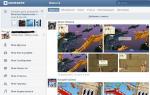Мегафон получение настроек интернета. Как настроить интернет на Мегафоне — подробная инструкция
Мобильный интернет Мегафон на сегодняшний день является одним из самых востребованных продуктов на рынке услуг сотовой связи. Оператор Мегафон предлагает своим абонентам разные виды подключений. Можно использовать интернет на мобильном телефоне или смартфоне, подключить и настроить точку доступа, модем или планшетный ПК. Для правильной настройки можно воспользоваться несколькими способами. Итак, как подключить интернет на Мегафоне?
Для всех видов подключения интернет от Megafon на телефоне актуален один и тот же набор операций по настройке точки доступа. Так, чтобы активировать услугу можно воспользоваться «Сервис-Гид», отослать текстовое сообщение на сервисный номер, дать запрос в виде USSD-команды или получить сервис вместе с новой СИМ-картой. Например, для телефонов типа смартфон действуют тарифные пакеты интернет-опций от Megafon «МегаБезлимит», «Интернет XS» и «Интернет S». Их все можно подключить или настроить в «Сервис-Гид». Для этого необходимо использовать форму для входа на официальном сайте оператора по адресу https://lk.megafon.ru/login/ .
Кроме того, для доступа к «МегаБезлимит» от Megafon можно отослать пустое текстовое сообщение с телефона на номер 05001153 или отослать USSD-запрос *105*1153# . Для заказа сервиса «Интернет XS» необходимо проделать аналогичные операции, только в этом случае SMS требуется отослать на номер 05009121 , а в теле сообщения набрать «1». USSD-команда для подключения этого тарифного плана - *236*1*1# . «Интернет S» активируется с помощью тех же текстовых сообщений и команд самообслуживания.
Правда, для этого тарифного плана есть несколько особенностей. Так, чтобы активировать с помощью текстового сообщения интернет на один месяц, необходимо отправить с телефона текст «1» на номер 05009122 . Для активации услуги со скидкой 10% на срок три месяца следует отослать текстовое сообщение с «1» на номер 05001054 . Активация на полгода со скидкой 20% осуществляется с помощью SMS с текстом «1» на номер 05001054 , а на год и скидкой 30% с помощью аналогичного сообщения на номер 05001056 .
Все эти операции можно проделать и посредством USSD команд. Для интернет-опции «Интернет S» необходимо использовать следующие запросы:
*236*2*1# - подключение опции;
*105*1054# - активация опции с десяти процентной скидкой;
*105*1055# - активация опции с двадцати процентной скидкой;
*105*1056# - активация опции с тридцати процентной скидкой.

Для получения услуги интернет на другие устройства можно воспользоваться аналогичными способами. Для планшета, модема или роутера существуют свои USSD-команды и номера телефонов для активации по SMS. С полным перечнем этих возможностей можно ознакомиться на официальном сайте оператора сотовой связи Megafon по адресу http://moscow.megafon.ru/internet/ .

Настройка интернета на смартфоне
Сразу стоит оговориться, что при установке в смартфон новой SIM-карты настройки точки доступа осуществляются в автоматическом режиме. Для того чтобы произвести эту операцию самостоятельно необходимо посетить официальный сайт мегафона по адресу https://moscow.megafon.ru/help/faq/#nastroit-internet . На этой страничке предложен перечень настроек точки доступа, которые необходимо ввести и сохранить в телефоне.

Для разных моделей смартфонов в зависимости от используемой операционной системы активация и отключение мобильного интернета может отличаться. Это вызвано особенностями, которые закладывают создатели аппаратов в программные продукты. Однако есть несколько базовых параметров, которые остаются неизменными в независимости от типа и версии операционной системы. Например, APN. Полный список постоянных настроек:
- APN или точка доступа: internet;
- Имя пользователя / Username / Login: gdata или оставить незаполненным;
- Пароль / Password / Pass: gdata или оставить незаполненным;
- Тип APN: default;
- MCC: 250;
- MNC: 02;
Для тарифных планов «Лайт» и GPS-трекеров:
- APN: internet.ltmsk;
- Имя пользователя / Username / Login: gdata;
- Пароль / Password / Pass: gdata;
Будет кстати сказать, что же такое APN. APN - аббревиатура термина Access Point Name. В переводе с английского означает «имя точки доступа». Те сети, которые используют обозначение APN, позволяют абонентам операторов сотовой связи осуществлять доступ к передаче данных. К таковым способам обмена информацией можно отнести, к примеру, WAP, интернет или MMS. Эти сервисы в своей работе используют сети, функционирующие в GPRS, 3G или 4G стандарте.
В наш век современных технологий интернет на мобильном уже давно представляет из себя не роскошь, а скорее повседневную необходимость. Ежедневно возникают ситуации, когда в течении дня нужен быстрый, качественный и удобный доступ к интернету, чтобы проверить почту, получить необходимую информацию, связаться с друзьями или получить доступ к нужным документам. Именно в таких ситуациях настройка мобильного интернета «МегаФон» станет надежным помощником в решении рутинных проблем.
Мобильный интернет по сути предоставляет современный и быстрый доступ к глобальной паутине в упрощенной версии — для этого нужны всего обычная сим-карта «МегаФон» и любое, даже самое незамысловатое, мобильное устройство.
Понятие мобильного устройства охватывает широкую область гаджетов, от новейших смартфонов и ноутбуков до обычных компактных телефонов и планшетов. Чтобы использовать данные устройства для доступа к сети потребуется только подключение услуги «Мобильный интернет», которое можно осуществить с любого номера компании. Но иногда возникают сложности в процессе подключения, с которыми легко разобраться, если знать основную информацию.
Преимущества мобильного интернета Мегафон
Сеть данного оператора охватывает практически всю территорию страны, а также прекрасно работает и за ее пределами при подключении роуминга, значит, в каждом месте вашего расположения, где работает сеть «МегаФон», можно быстро и удобно получить доступ к мобильному интернету. Настройка интернета «МегаФон» простая, понятная, не требует специальных знаний или технологий, всего несколько минут — и вы уже можете пользоваться доступом к глобальной паутине, а благодаря специальным опциям компания делает мобильный интернет доступным каждому клиенту!
Более того, мобильный интернет положительно отличается по качеству, обеспечивая быструю скорость соединения и просмотра страниц, даже загрузки видео-материалов, прослушивания музыки и доступ к многим другим интернет-материалам. Высокоскоростной доступ в интернет осуществляется с помощью технологии 3G, что позволяет обеспечить бесперебойную работу и высокую скорость, вплоть до 14,4 МБ в секунду.
Как настроить интернет Мегафон
Как уже было сказано, мобильный интернет компании работает на различных устройствах, включая мобильные, ноутбуки, планшеты на различных платформах — это могут быть iOS, Android, Windows Phone. Когда вы устанавливаете сим-карту оператора, например, в телефон или планшет, все нужные настройки задаются автоматически. Всего несколько простых шагов — и легко понять, как настроить интернет МегаФон на мобильнике или планшете.
1. Если работают автоматические настройки, нужно всего лишь включить передачу данных:
— для iOS:
Настройки → Сотовая связь → Голос и данные → 2G/3G/LTE.
— для Android:
Настройки → Беспроводная сеть → Мобильная сеть.
— для Windows Phone:
Настройки → Передача данных.
Случается, что автоматические настройки не приходят или не работают как нужно, как настроить МегаФон интернет на планшете или мобильном в подобных случаях?
16.12.2015 11.12.2015 от wpandr_adm
Если вы подключили интернет от мегафон, андроид можно перенастроить, если по каким-либо причинам стандартные настройки не подошли. Обычно в смартфонах, поддерживающих 3G, при запуске с новой сим-картой сразу активируется точка доступа к сети. Но иногда по разным причинам бывают сбои в определении данной точки доступа. Если так случилось, и телефон остался не настроенным, вы можете самостоятельно исправить ситауцию.
Нужно попробовать установить настройки интернета вручную. Для этого заходим в меню «Настройки», выбираем функцию «Беспроводные подключения и сети», находим пункт «Еще…», где выбираем пункт «Мобильная сеть». В данном пункте выбираем «Точки доступа (APN)». Следует учитывать, что эти пункты могут называться по-разному в разных моделях телефонов, ищите близкие по смыслу названия.
Заходим в «Точки доступа (APN)», видим, что список пуст, но на панели сверху будет или кнопка «Добавить точку доступа», или «+». В этом меню следует прописать «Имя (megafon)», «APN (internet)», «Имя пользователя (можно выбрать самому, например, gdata)» и «Пароль (gdata)». Выбираем кнопку «Сохранить». Необходимо активировать новую точку доступа посредством выбора панели «Мобильная сеть», где нужно нажать на «Передача мобильных данных». Настройка интернета завершена.
Если не хотите морочить голову с ручными настройками, зайдите на сайт вашего оператора (в данном случае -Мегафон). Нажимаем на вкладку «Интернет» и читаем, что может предложить вам компания. Самым простым способом является звонок или сообщение оператору. Специалист в ответ на запрос отправит инструкцию на ваш Андроид-гаджет и подскажет дальнейшие действия. Номера для отправки смс или звонка указаны на сайте. Можно также обратиться в ближайший сервисный центр и попросить сотрудника компании при вас настроить интернет в смартфоне и проверить его работу.
Если ни помощь оператора, ни самостоятельные действия не привели к желаемому результату (что бывает крайне редко), следует обратиться к дилеру. Например, если телефон новый, то первым делом проблему нужно решать в магазине, где вы его покупали. Вполне вероятно, что проблема в самом гаджете либо в его прошивке.

Как подключить компьютер
Устройства на ОС Андроид можно подключать к компьютеру через USB-кабель. Это позволит подключить компьютер к интернету через ваш телефон. Порядок действий такой:
- Используйте USB-кабель, чтобы подключить телефон к компьютеру.
- Возможно, компьютер запросит драйверы или программы для работы с устройством. Загрузите их на компьютер. Драйверы нужно искать на диске, который прилагается к телефону. Если его нет, то следует искать на самом смартфоне.
- Находим на смартфоне кнопку USB-соединения. Включаем в настройках телефона режим USB. Для разных моделей смартфонов это делается по-разному. Сначала «Настройки», а после следующее: в LG и НТС – «Беспроводная связь/Режим модема/USB-модем»; в Cyanоgenmod – «Беспроводные сети/Режим модема/USB»; в Samsung – «Сеть/Модем и точка доступа/USB»; в MIUI – «Система/Режим модема/USB».
- Смартфон теперь работает в режиме USB-модема. Теперь нужно выключить Wi-Fi. Если этого не сделать, интернет будет запускаться через него, вместо того, чтобы использовать соединение через 3G.
Если что-то не выходит, это означает лишь, что компьютер не получил доступ к сети, но с телефоном ничего не случится.
Так что смело экспериментируйте. Стоит помнить, что при таком способе подключения скорость передачи данных на компьютере будет ограничена самим устройством.
Получать доступ к большинству национальных либо иностранных сайтов может каждый человек. Для посещения интернет-ресурсов используются планшеты, смартфоны, ПК.
После активации пакета трафика конкретного оператора сотовой сети нужно настроить рабочее устройство для грамотного использования мегабайтов. Делать это возможно в ручном либо автоматическом режиме, пользуясь разными ресурсами для получения установок.
Если человек является абонентом одной из самых крупных мобильных сетей, то ему точно интересно и полезно будет узнать как настроить интернет Мегафон быстро, качественно, самостоятельно либо с помощью специалистов сотовой компании.
Общие данные о рабочих параметрах
При открытии пакета с сим-картой и после ее установки в телефон либо модем, сетевые настроечные механизмы загружаются самостоятельно.
Система автоматически подстраивается на работу с конкретным оператором, после чего на главном экране мультимедийного устройства высвечивается название компании сотовой связи.
Выполнить просмотр актуальной информации, которая позволит определить настройки для интернета мегафон можно прямо в рабочем устройстве по следующему принципу:
- посещение раздела общих функциональных корректировок для ПК либо в мультимедийном приборе;
- вход внутрь меню сетевых рабочих параметров;
- просмотр данных, которые используются для доступа к сети – адрес домашней страницы, общие параметры доступа.
Если к числу профилей интернета Мегафон WAP еще не был внесен, корректировки этого типажа можно заказать, после чего закрепить их в автоматическом режиме либо прописать собственноручно.
Корректировка установок сетевого доступа вручную
Если выяснилось что после активации сим-карты активация сетевых параметров не состоялась, то это говорит о отсутствии автоматических корректировок для конкретной модели рабочего устройства. Тогда настройка интернета Мегафон должна быть выполнена в ручном режиме. Чтобы внести нужные изменения на телефон либо планшет, пользователю сети сотового оператора нужно выполнить ряд таких команд:
- отправить текстовое сообщение на номер 5049 , прописав в строке набора слова internet, wap, mms;
- позвонить на сервисный номер 5049 и попросить оператора прислать техническое уведомление с рабочими параметрами;
- после получения уведомления, перенести все данные на чистый лист бумаги;
- зайти в общие установки на устройстве и выбрать пункт сетевых корректировок;
- прописать всю полученную информацию в соответственных полях, закрепить эти корректировки;
- установить созданный профиль, как главный для использования;
- выполнить перезапуск сотового устройства, что позволяет актировать действие новых параметров.
Такие действия позволят активно использовать стандартный доступ ко всемирной паутине либо 4G технологии. Если нужно выполнить операцию не для телефона, а на модем то следует попросить выполнить поточное действие грамотного специалиста.
Изменение параметров сети в автоматическом режиме
Как получить настройки для доступа сети автоматически можно прочитать на официальном сайте оператора сотовой связи. На планшете либо смартфоне алгоритмы действия будут идентичными. Выполняется процедура автонастройки рабочего прибора в следующем режиме:

Автоматические настройки интернета доступны для загрузки на большее количество мобильных приборов – телефонов, планшетов. Дополнительно требуется после загрузки корректировок зайти вы общие установки устройства. Это требуется чтобы выполнить проверку установленного по умолчанию профиля. Если отметка стоит не возле того, что нужно, то человек легким движением пальца может откорректировать эту ситуацию.
Можно попросить настроить интернет на мегафоне опытного специалиста центра сервисного обслуживания. Если получение нужных параметров не происходит, то запросить повторно техническое уведомление можно совершенно бесплатно.
Для приема мобильного интернета 4G требуется современное мультимедийное устройство, поддерживающее эту технологию. Если настройки долго не приходят закажите их повторно, а когда после активации не работают просто проверьте включена ли стандартная передача данных на приборе.
Большинство людей привыкло к тому, что при подключении к услугам того или иного сотового оператора, уже «из коробки», после установки SIM-карты в телефон или планшет, все услуги работают корректно. Признаться, отчасти это верно, ведь процедура настройки обычно происходит в теневом режиме и выполняется весьма оперативно.
Однако иногда можно столкнуться с некорректной работой тех или иных услуг, либо же и вовсе с отказом их работать. В таком случае может возникнуть необходимость произведения настройки самостоятельно. И сегодня мы поговорим о том, как настроить мобильный интернет на МегаФон, если вдруг с использованием данной услуги на мобильном девайсе возникли какие-то проблемы.
Как настроить интернет на телефоне МегаФон автоматически
Заказать автоматические настройки интернета абоненты МегаФона тремя простыми способами:
- Отправка смс на 5049 , в теле которого будет указан текст «internet» (без использования кавычек);
- Звонок на номер 05049 ;
- Звонок на номер 05190 .
При инициировании данной процедуры сервер оператора получает данные об устройстве, с которого запрашиваются автоматические конфигурации, и отправляет на него месседж с наиболее совместимой версией конфигураций.
После выполнения любого из вышеописанных действий на телефон или планшет поступит смс с настройками. После открытия сообщения необходимо будет дать свое согласие на установку конфигураций в систему девайса.
Несмотря на то, что данный вариант настройки кажется самым простым, его не всегда можно использовать, так как настройки могут некорректно установиться в систему гаджета, и конфигурацию придется производить вручную. И о том как это делается, мы поговорим ниже.
Как настроить мобильный интернет МегаФон на телефоне или планшете вручную
Независимо от того, пользуетесь вы планшетным компьютером или смартфоном, а также совершенно несмотря на то, под управлением какой операционной системы гаджет вы используете, настройки, вводимые в его системе, имеют идентичный вид. Говоря простыми словами, когда вы набираете номер телефона для звонка на iPhone, Android, Windows или домашнем стационарном телефонном аппарате, номер не меняется, он является фиксированным, и ровно так же происходит и с параметрами, которые должны быть указаны в системе используемого девайса для корректной работы на нем интернета.
Именно поэтому мы предлагаем разобраться с теми параметрами, которые следует указывать в используемом девайса, после чего уделить внимание отдельно вопросам о том, где конкретно вводить указанные параметры на технике разных производителей.
Правильные настройки интернета МегаФон
- Имя соединения: произвольно;
- Точка доступа (APN): internet;
- Имя и пароль пользователя: gdata/gdata (либо оставить пустыми оба поля);
- Тип используемой точки доступа (Тип APN): default;
- Параметры MCC: 250;
- Параметры MNC: 02;
После сохранения введенных настроек, а также перезагрузки девайса, мобильный интернет начнет работать корректно.
Как настроить интернет МегаФон на Андроиде
Видеоинструкция
Если вы пользуетесь смартфоном или планшетом под управлением Android, вводить рассмотренные настройки необходимо в разделе «Точки доступа ANP», а попасть в него можно следующим образом:
- Запустите настройки устройства.
- Переместитесь в пункт настроек «Беспроводные сети».
- Откройте меню «Мобильная сеть».
- Перейдите в «Точки доступа» и создайте новый параметр с настройками, рассмотренными нами выше.
Как настроить интернет МегаФон на Айфоне
Обладатели устройств под управлением iOS (iPhone и iPad) могут ввести аналогичные настройки, что позволит им получить доступ к интернету со своего гаджета. Вводить данные параметры следует в соответствующем разделе системы устройства, попасть в который можно так:
- Запустите меню «Настройки».
- Переместитесь в пункт «Сотовая связь».
- Потом в «Параметры данных».
- Далее раздел «Сотовая сеть передачи данных» заполняете вышеуказанными параметрами.
Видеоинструкция
Как настроить интернет Мегафон на Windows Phone
Пользователи устройств на операционной системе от Майкрософт также могут ввести настройки в систему своего девайса, после чего он сможет корректно работать в мобильном интернете. Попасть в раздел для ввода параметров можно так:
- Запустите приложение настроек.
- Откройте пункт «Передача данных»
- Нажмите на кнопку «Добавить точку интернет-доступа».
После выполнения такой настройки, независимо от типа используемого девайса и его ОС, вам останется лишь сохранить введенные данные, перезагрузить устройство и начать использование интернета.